
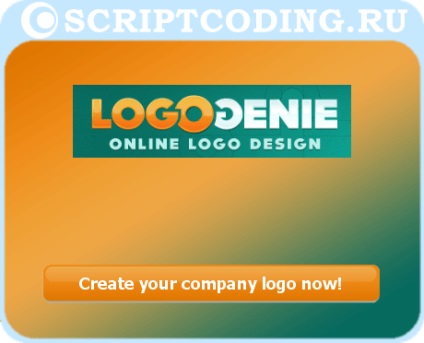
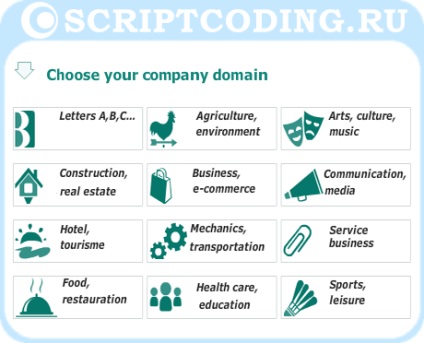
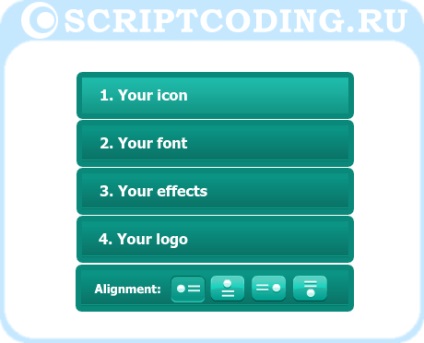
În partea de sus a pozițiilor este o mică bară orizontală chiar lângă inscripția „aliniere“ este câteva butoane, făcând clic pe care puteți alege modul în care logo-ul va avea o inscripții relativ tam-tam el.
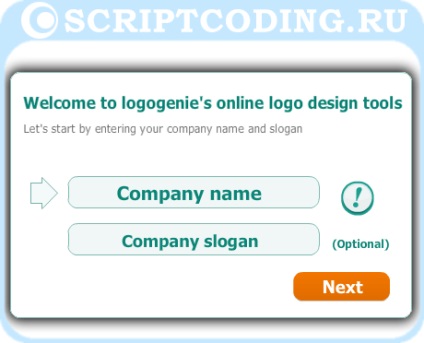
Odată ce ați ales un subiect, vi se va cere să introduceți numele companiei și sloganul dvs., apoi faceți clic pe butonul "Înainte". După ce vi se va cere să alegeți locația siglei și a inscripțiilor:
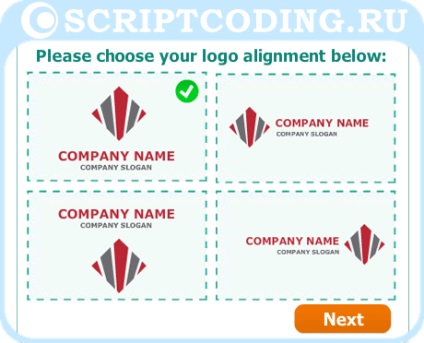
- Logo-ul din partea de sus, inscripția de mai jos
- Logo-ul din stânga, inscripția din dreapta
- Logo-ul de mai jos, inscripția de mai sus
- Logo-ul din dreapta, inscripția din stânga
Ne amintim că am putea alege parametrii locației chiar la început atunci când selectăm o rubrică.
După ce ați decis asupra opțiunii, faceți clic pe butonul "Următorul". Acum vom avea o fereastră cu următorul conținut: în partea stângă vor fi subiecte diferite, iar în partea dreaptă a acestora va fi afișată o colecție de sigle pentru rubrica selectată. Deasupra siglelor puteți introduce sau elimina casetele de selectare pentru a restrânge sau a extinde tipul de figuri afișate în colecție.
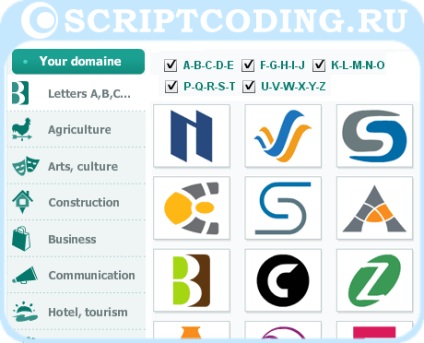
După ce ați definit sigla, faceți clic pe suprafața acesteia și, prin urmare, mergem la fereastra de editare.
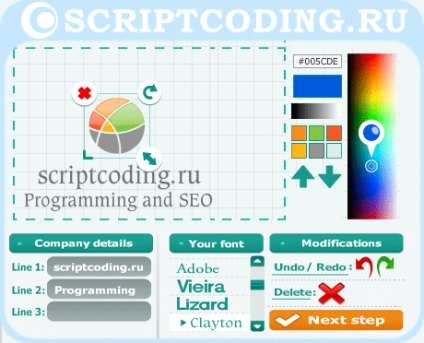
În partea de jos este un panou mic, cu următoarele elemente:
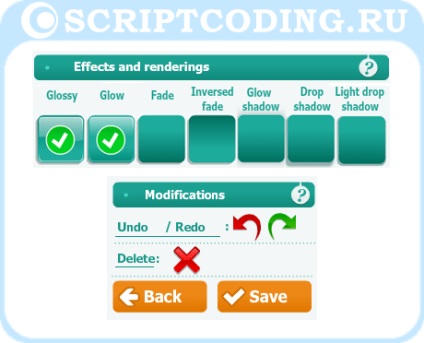
- Glossy - Gloss
- Glow - strălucire
- Fade - Blackout
- Inversed fade - Inverted fade
- Strălucire strălucitoare - Umbra cu strălucire
- Drop umbra - Umbra
- Umbra picăturii umbrite - Umbra ușoară
Este important să rețineți că nu toate efectele sunt disponibile, totul depinde de elementul pe care îl alegem. Deci, pentru text numai ultimele trei efecte sunt disponibile. În aceeași fereastră, în partea dreaptă jos, există butoane pentru anularea sau repetarea modificării, ștergerea obiectului și, de asemenea, "Salvare" - pentru a salva lucrul efectuat și "Înapoi" - pentru a reveni la zona de lucru de editare.

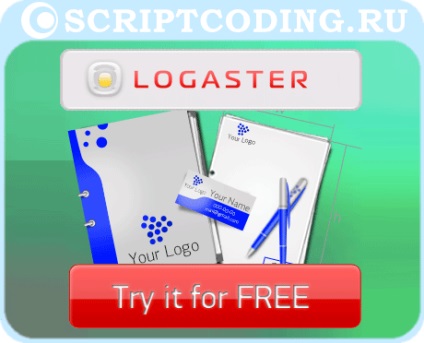
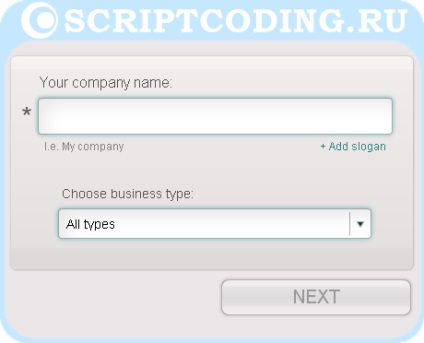
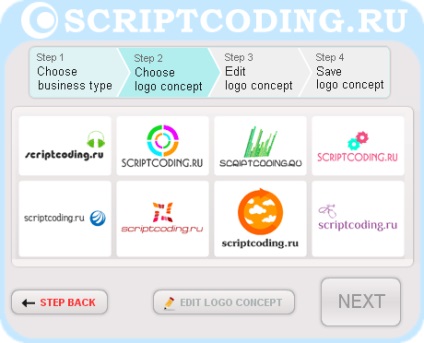
După ce faceți clic pe logo-ul dorit, două butoane vor fi active în colțul din dreapta jos:
- Editați conceptul de logo - Vă permite să personalizați sigla selectată
- Următorul - Schimbați designul cărții de vizită
Să ne uităm la modul în care puteți elabora o siglă făcând clic pe butonul "Editați conceptul de logo".
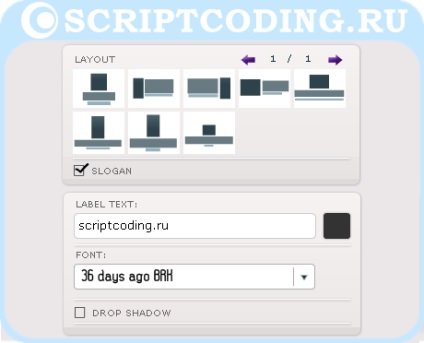
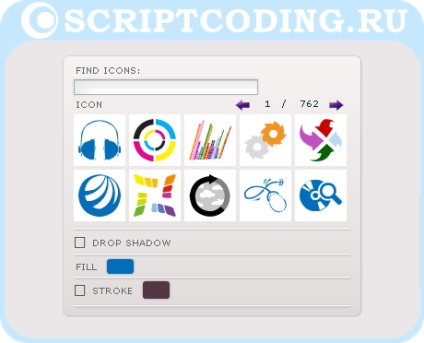
Vom primi o mică zonă de lucru, în partea stângă va fi o icoană cu o semnătură, iar pe partea dreaptă un panou mic cu câmpuri. Panoul se modifică în funcție de ceea ce alegem - un logo, o inscripție sau pur și simplu faceți clic pe o zonă goală:
Ajustarea textului - Faceți clic pe text, în partea dreaptă puteți modifica inscripția, selectați un font și adăugați o umbră, puteți alege și culoarea textului. Atunci când alegeți o culoare pentru text, putem adăuga o tranziție de gradient sau o puteți elimina cu un marcaj.
Este important să rețineți că selectând un obiect pe suprafața de lucru, îl puteți muta, ao redimensiona sau o puteți roti.
